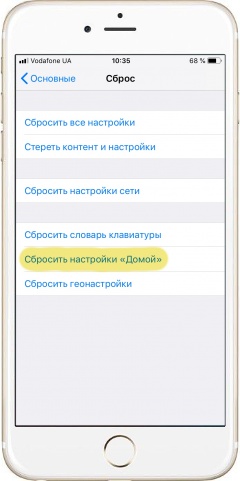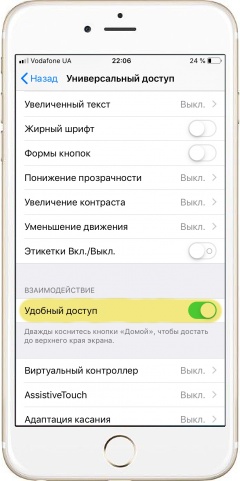|
|
Изменение фонового изображения - Заходим в меню «Настройки» и переходим к пункту «Обои».
- Жмем «Выбрать новые обои».
- Выбираем одну из категорий: «Динамичные», «Снимки» или «Live» или же чуть ниже переходим в «Галерею», чтобы выбрать снимок, сделанный камерой iPhone.
- После выбора внизу подтверждаем, нажав «Установить».
- В некоторых случаях может появиться запрос, куда именно устанавливаются выбранные обои: на «Экран блокировки» или «Экран «Домой»» (рабочий стол). Можно установить и сразу «На оба экрана».
*Обои из категории «Динамичные» и «Live» могут приводить к повышенному расходу электроэнергии аккумулятора, что негативным образом может сказаться на автономности работы iPhone. Подробнее
|